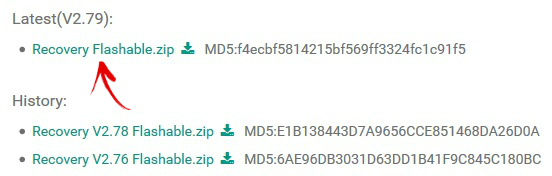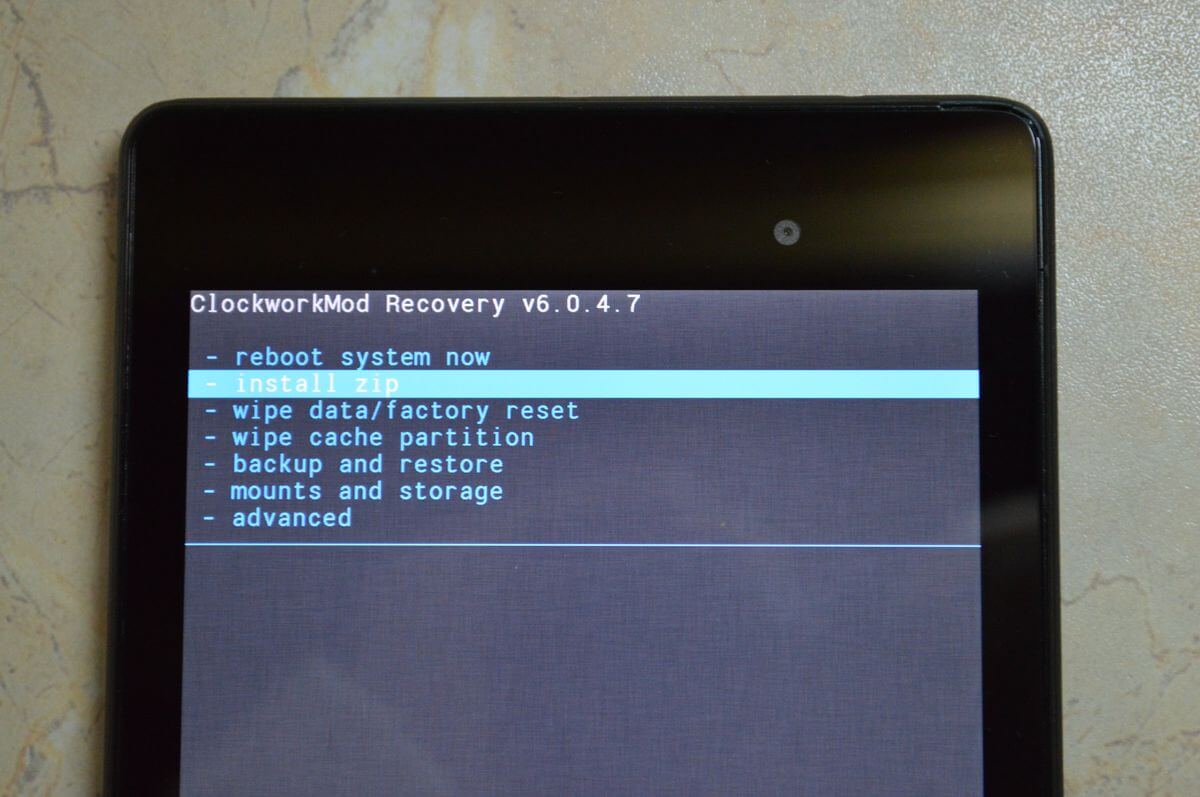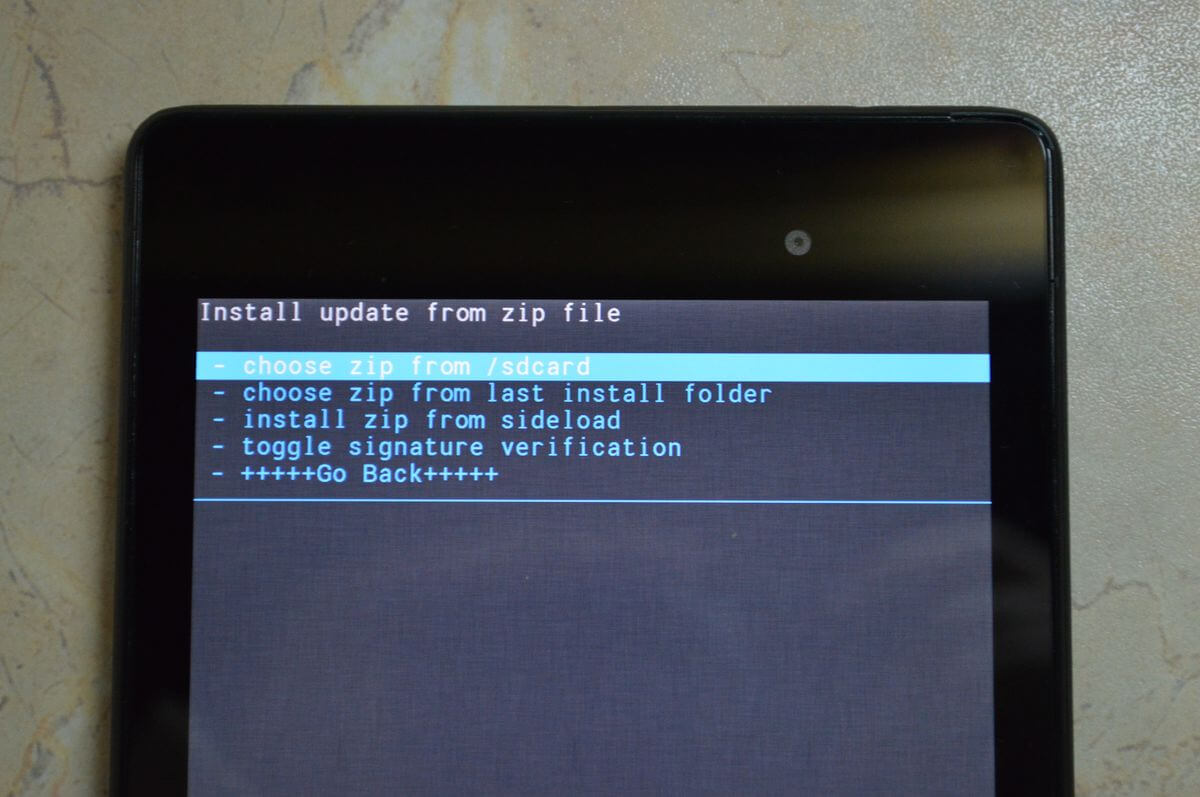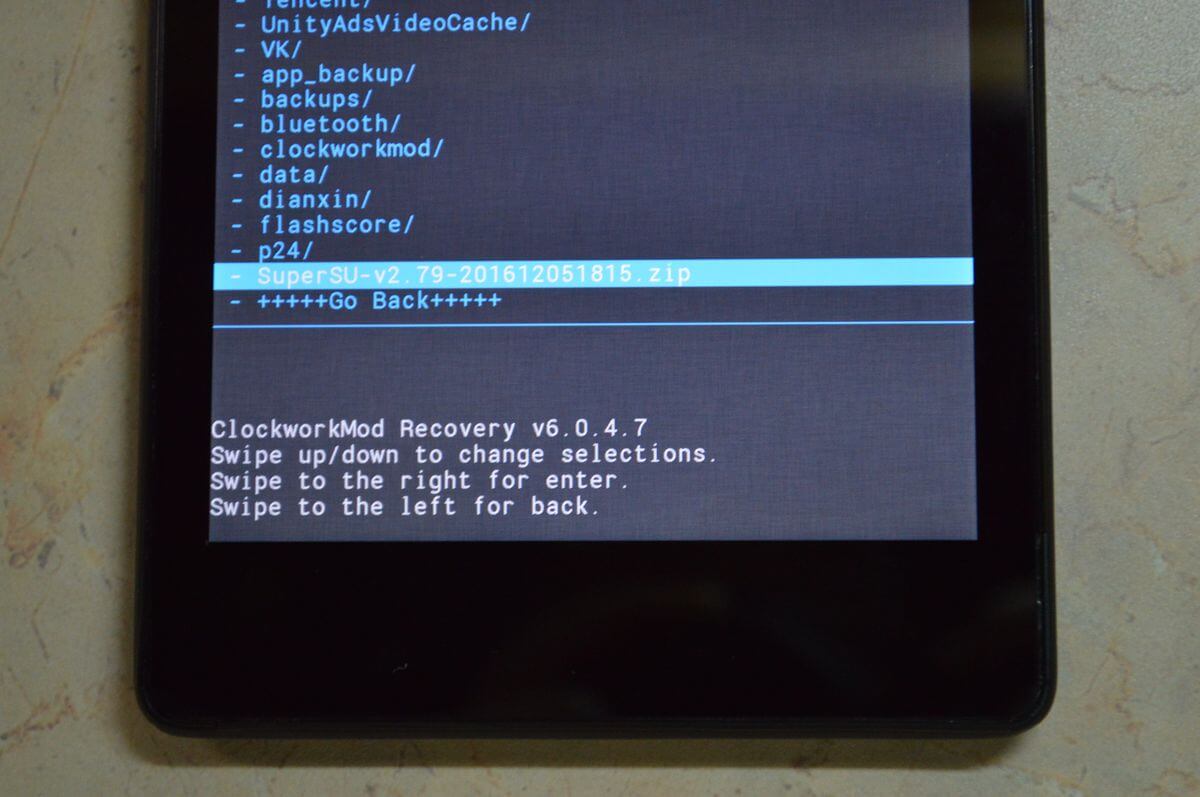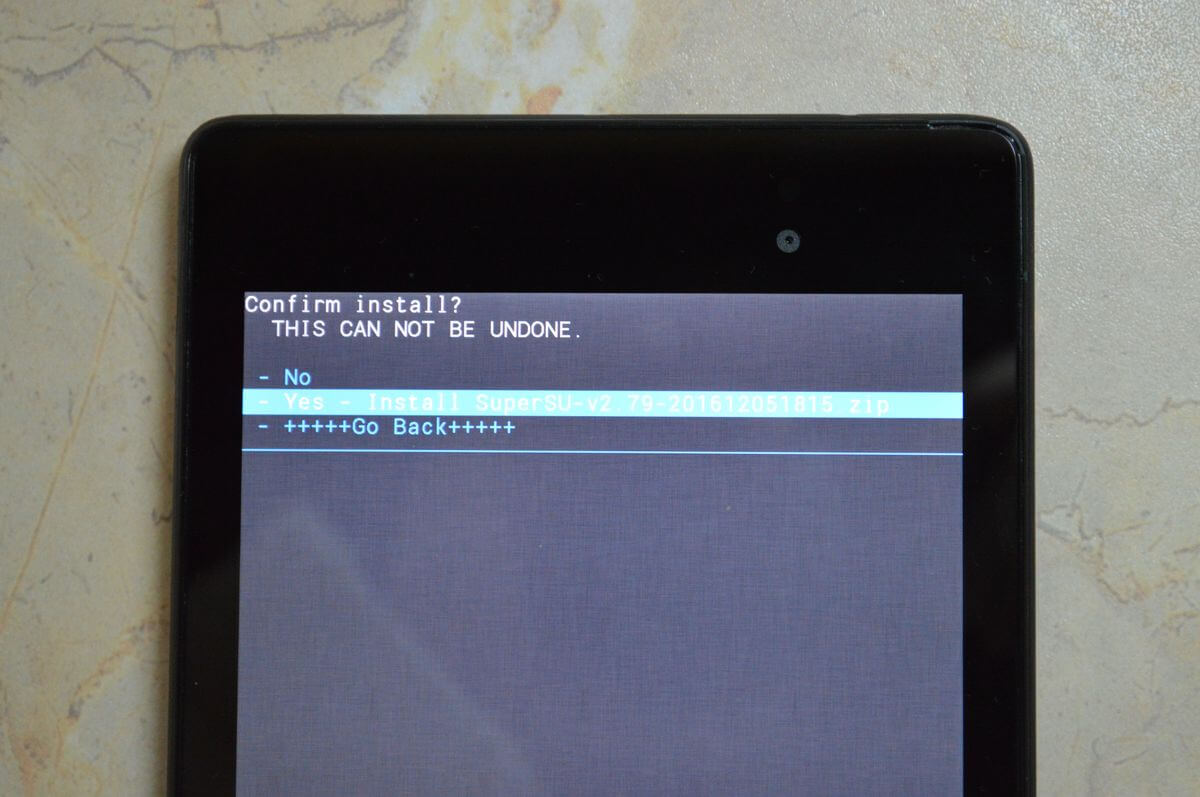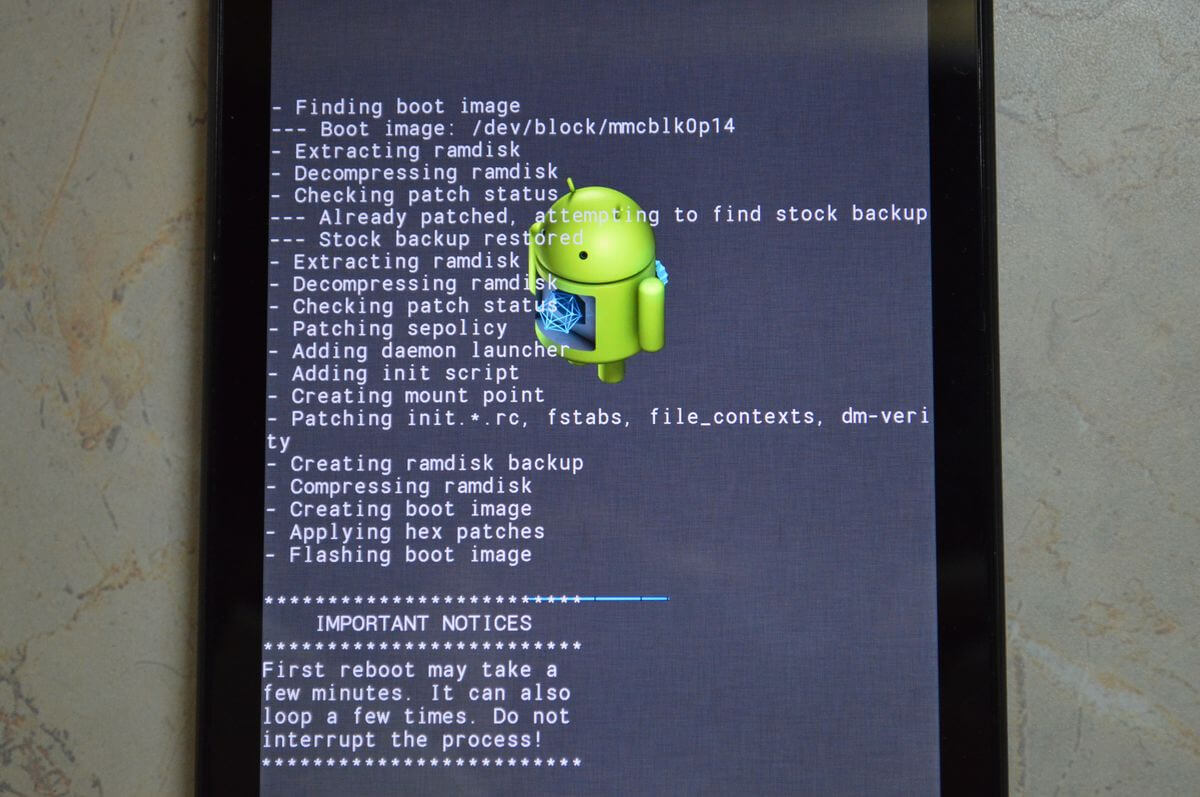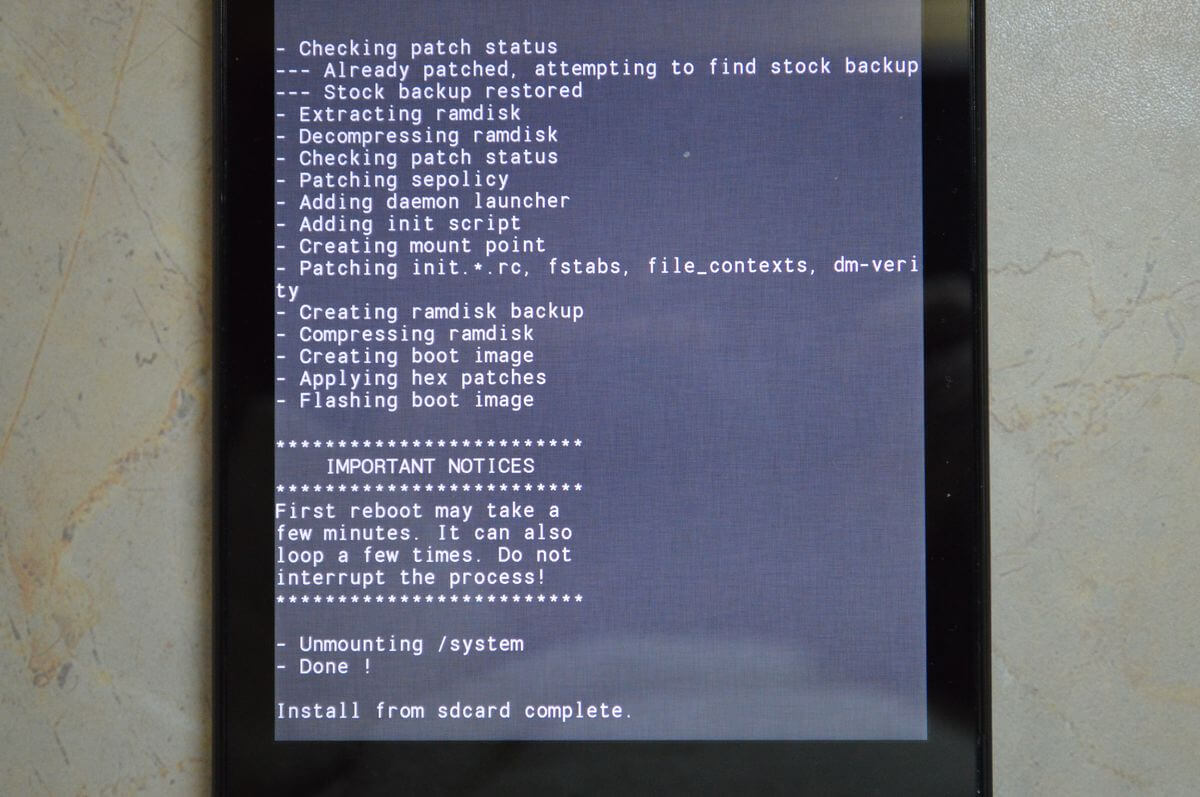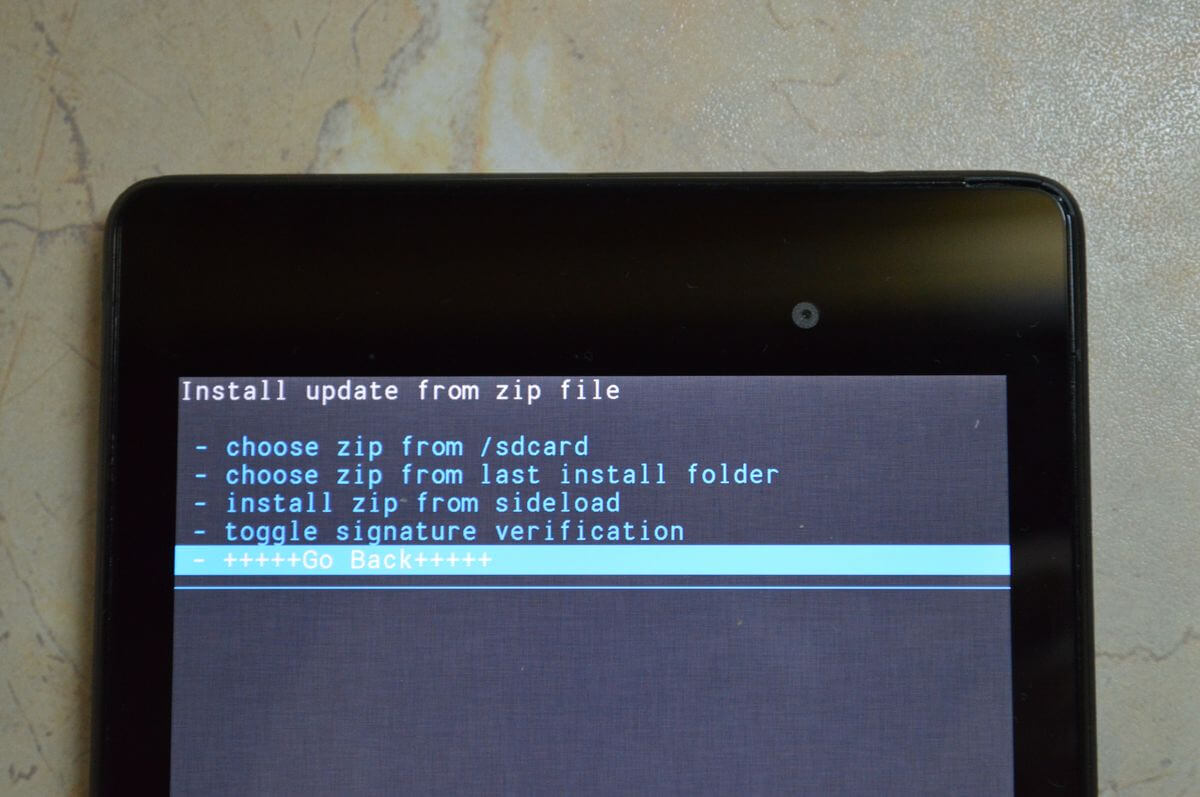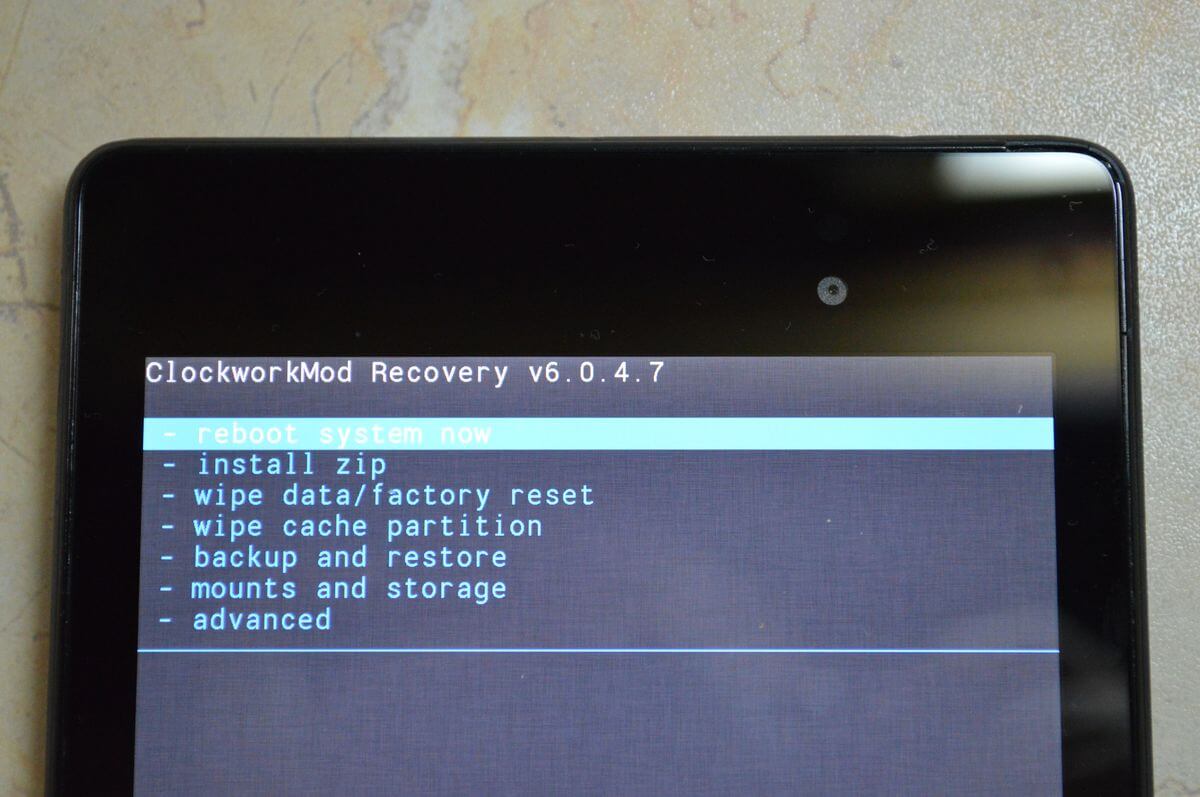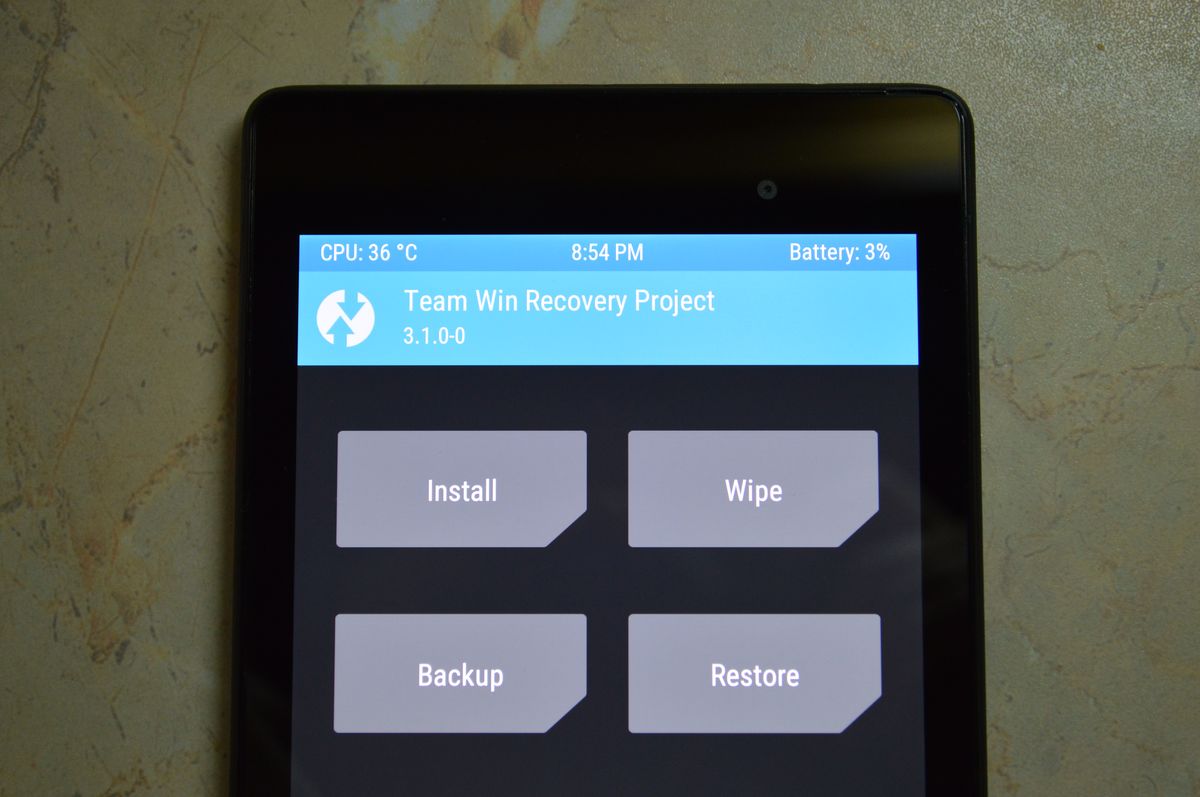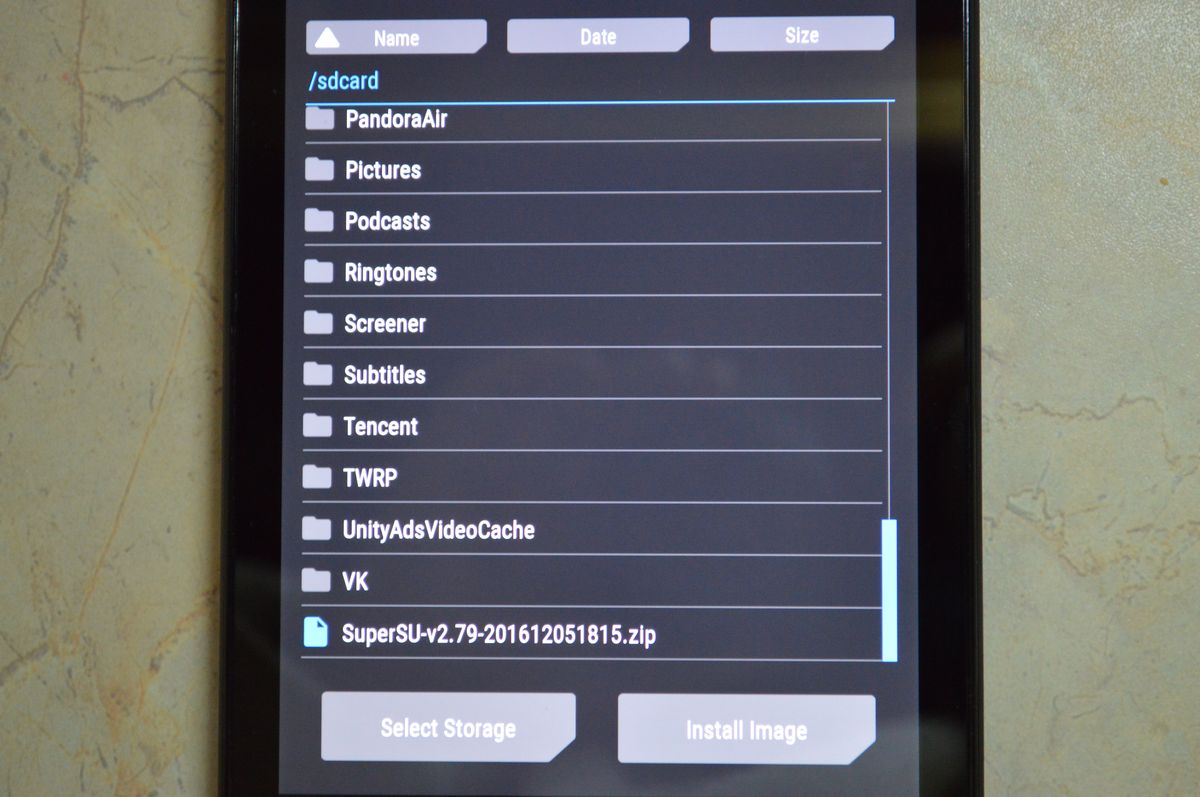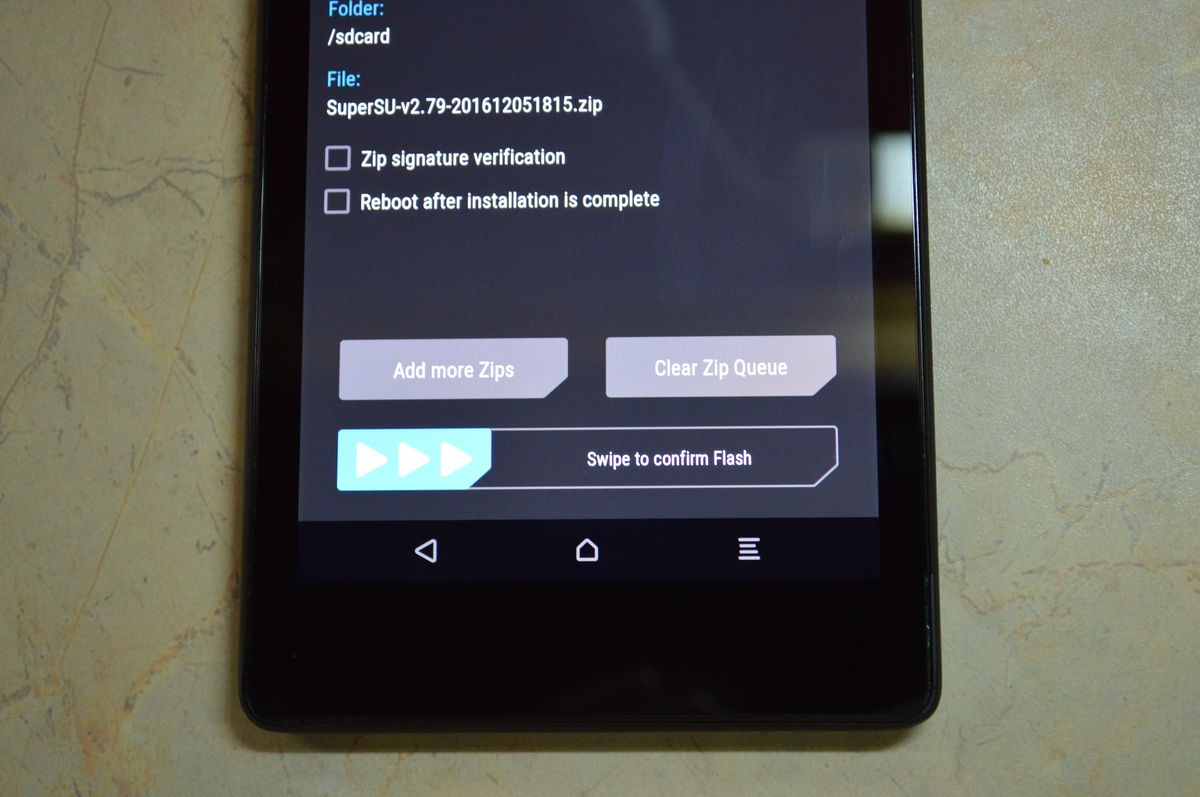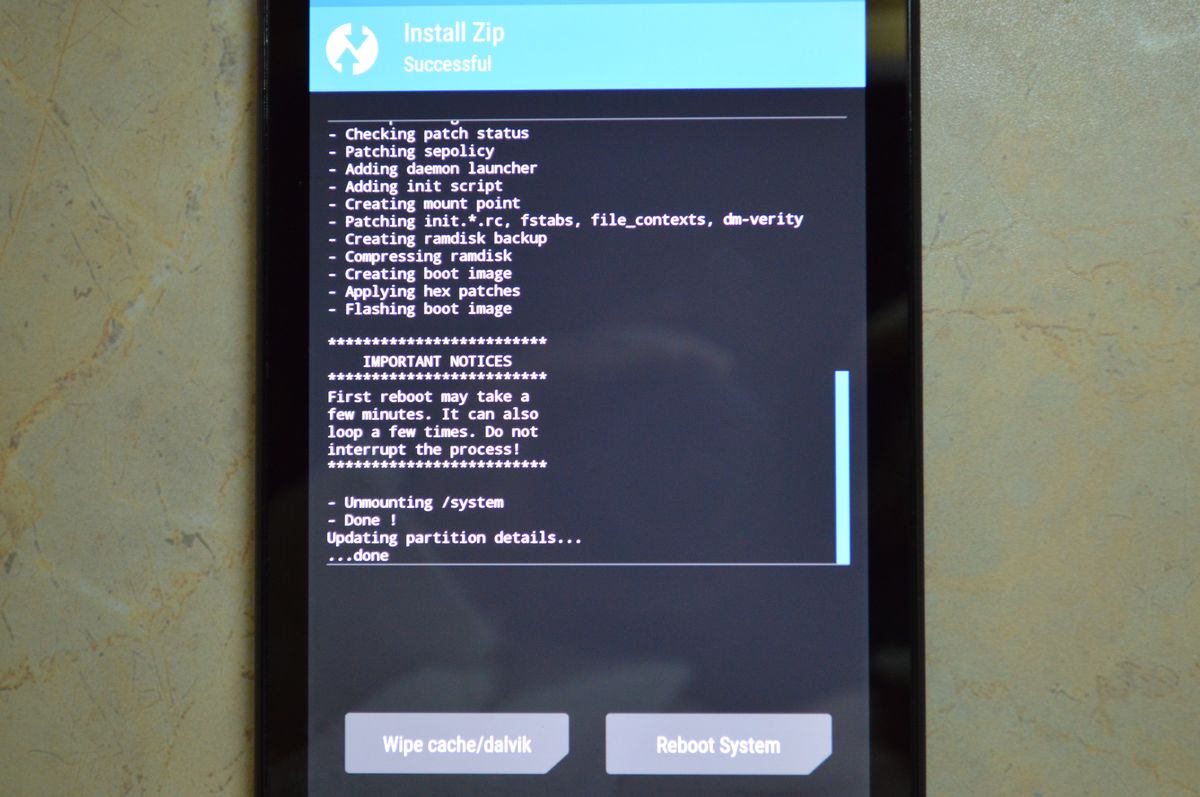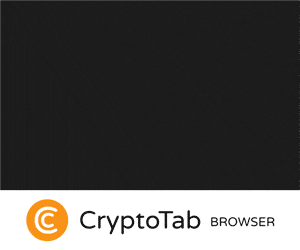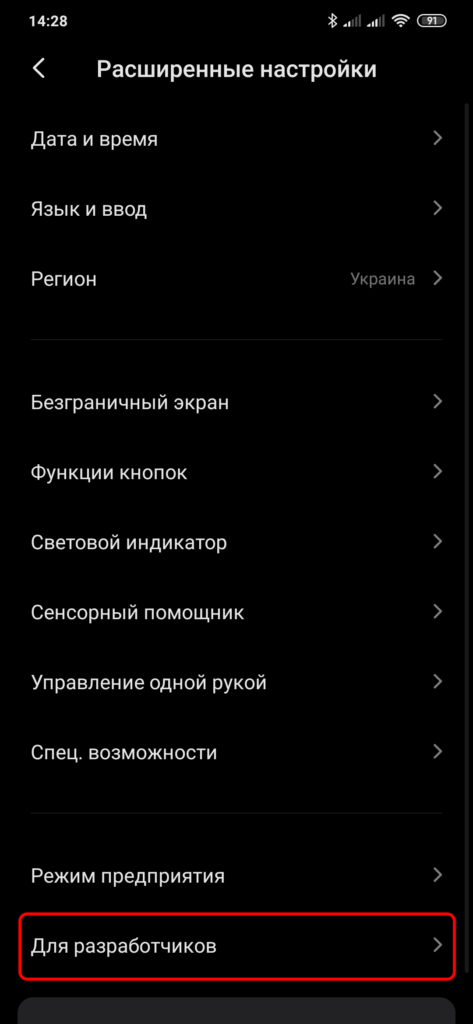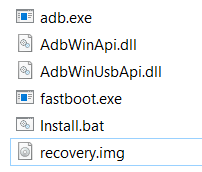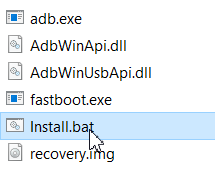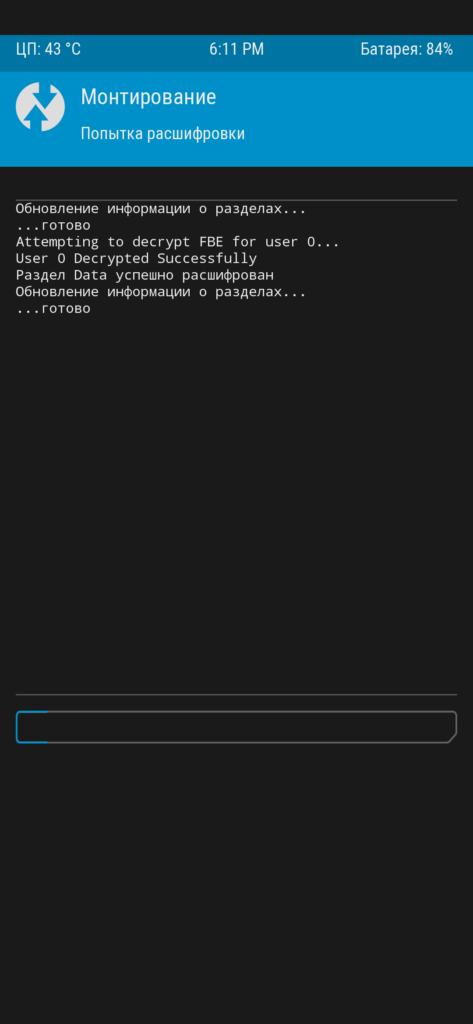- Как получить root права на Android через кастомное рекавери
- Что такое root права и для чего они нужны
- Как получить рут права на Android через CWM
- Как установить SuperSU через TWRP Recovery
- Как проверить наличие SuperUser в Android
- CWM или TWRP Recovery — как скачать и установить
- Скачать CWM или TWRP Recovery и Создать
- Установка СWM или TWRP Recovery
- Установка CWM или TWRP Recovery на Samsung
- Установка Recovery для HTC, Sony, Nexus и другие
- Установка Recovery на чипах Mediatek
- Как прошить Recovery на Android с чипами MTK
- Установка CWM или TWRP — проект Recovery X
- Установка CWM и TWRP — Recovery Tools
- Установка TWRP — проект TWRP Manager
- Установка CWM — проект Rom Manager
- ROOT права = TWRP Recovery + Magisk
- Просто и быстро «В ДВА ШАГА» получаем ROOT права на Android
- ➊ Шаг первый Установка «TWRP Recovery»
- Подготовка смартфона к установке «Team Win Recovery Project 3.4.0-1»
- Установка инструмента авто-инстоллятора «Recovery Installer»
- ➋ Шаг второй Установка «Magisk Manager»
Как получить root права на Android через кастомное рекавери
Существует немало так называемых «однокликовых» программ для получения ROOT прав на Android. Данными эксплойтами легко пользоваться: достаточно установить утилиту на ПК или приложение на смартфон, если нужно – включить отладку по USB, сделать пару нажатий и готово! Но их главная проблема заключается в том, что они не могут рутировать 100% устройств. В этой инструкции мы поговорим о способе, который подойдет для всех смартфонов и планшетов на которые можно установить кастомное рекавери: CWM, TWRP.
Что такое root права и для чего они нужны
Хотя Android является самой кастомизируемой мобильной ОС, на любом девайсе «из коробки» закрыт доступ к корневому каталогу и редактированию системных файлов – они монтируются в режиме «только для чтения». Имея root (аккаунт Суперпользователя), становится доступной запись в системный раздел. Пользователь может максимально настроить систему под себя: удалить ненужные приложения, убрать рекламу, обойти ограничения Google Play, отключить фоновые процессы и многое другое.
В процессе рутинга на смартфон, планшет устанавливаются приложение администратор рут прав SuperSU, бинарный файл SU, который записывается по пути /system/xbin/ и набор консольных утилит BusyBox.
Как получить рут права на Android через CWM
1. После того как установите CWM Recovery, скачайте архив SuperSU с официального сайта и сохраните в удобном месте на карте памяти.
2. Зайдите в Рекавери – как это делается можно узнать из инструкции по ссылке.
3. В CWM выберите пункт «install zip» (выбор осуществляется кнопкой питания) либо «install zip from sdcard» (для старых CWM версии ниже 6.X.X).
4. Затем «choose zip from /sdcard», если прошиваемый архив находится на SD-карте.
5. Перейдите к папке в которую сохранили «SuperSU-version.zip» и подтвердите клавишей включения.
6. Согласитесь на установку, выберите «Yes – Install SuperSU-version.zip».
7. Начнется процесс рутирования мобильного девайса.
8. В конце вы увидите сообщение «Install from sd card complete», что в нашем случае подразумевает получение root прав.
9. Вернитесь в главное меню CWM.
10. Нажмите «reboot system now», чтобы перезагрузиться в Android.
Как установить SuperSU через TWRP Recovery
Теперь аналогичная инструкция по TWRP. Первым делом выполните первые два пункта из вышеизложенного FAQ по прошивке архива SuperSU из CWM.
1. Затем в главном меню TWRP выберите «Install».
2. Найдите загруженный на SD ZIP-архив с SuperSU.
3. Сделайте свайп, тем самым дав согласие на прошивку.
4. Successful! Рут права получены, выбирайте «Reboot System», чтобы загрузить систему.
Как проверить наличие SuperUser в Android
Теперь в меню должен появиться менеджер прав Суперпользователя – приложение SuperSU. А проверить наличие рут прав можно при помощи простой программы Root Checker. Подробнее →
Главная / Инструкции / Root права на Android через Recovery: как получить
Источник
CWM или TWRP Recovery — как скачать и установить
вкл. 11 Март 2015 . Опубликовано в Android — Общее
На данной странице вы найдете прямые ссылки чтобы скачать CWM или TWRP Recovery, а также установить его на свое Android устройство!
Для тех кто еще пока не знает что такое CWM или TWRP Recovery могут узнать на страницах представленных ниже:
Скачать CWM или TWRP Recovery и Создать
Скачать CWM для своего Android — clockworkmod.com/rommanager
Лично создать CWM для своего Android — builder.clockworkmod.com
Скачать TWRP (альтернативное recovery) — twrp.me/Devices/
Скачать Philz Recovery (основано на CWM) — philz_touch
Установка СWM или TWRP Recovery
После того как скачали или создали CWM или TWRP recovery переходим к слетающему этапу — устанавливаем кастомное Recovery.
Установка CWM или TWRP Recovery на Samsung
Для устройств производителя Samsung установка происходит с помощью прошивки через Odin (если recovery имеет расширение IMG, то его надо запаковать в TAR архив).
Скачать Odin можно с данной страницы, а более детальная информация о прошивке устройств Samsung с помощью Odin — Прошить Samsung, где скачать recovery ссылка дана в самом начале статьи.
Установка Recovery для HTC, Sony, Nexus и другие
В некоторых брендах смартфонов и планшетов Android таких как HTC, Huawei, Nexus, Sony, перед тем как установить CWM или TWRP Recovery необходимо вначале разблокировать Bootloader. Это необходимо за тем, что с закрытым Bootloader устройство закрыто на запись и внести какие либо изменения не получится!
Для HTC необходимо первоначально разблокировать Bootloader
Для Huawei необходимо первоначально разблокировать Bootloader
Для Nexus необходимо первоначально разблокировать Bootloader
Для Sony необходимо первоначально разблокировать Bootloader
Для Motorola необходимо первоначально разблокировать Bootloader
После чего положить скачанный файл recovery в папку Adb и прошить его при помощи утилиты fastboot
(где Imja_file.img — название прошиваемого файла):
Или же можно воспользоваться утилитой ADB RUN с которой можно очень просто установить Recovery:
Установка Recovery на чипах Mediatek
1. Компьютер (ОС Winwods XP/Vista/7 — предпочтительно; 8/8.1 — проблематично)
2. Смартфон или планшет на чипе Mediatek (MTK)
3. Программа для прошивки SP Flash Tool
5. Неповрежденный кабель MicroUSB
6. Файл Recovery который вы лично нашли на просторах интернет для вашего устройства Android
7. Scatter файл ранее подготовленный (взятый из прошивки) или создан вами вручную
Как прошить Recovery на Android с чипами MTK
1. Распаковываем SP Flash Tool и переходим в папку с программой
2. Запускаем SP Flash Tool через файл Flash_tool.exe
3. Нажимаем на кнопку Scatter-loading и выбираем scatter файл
4. Ставим вверху галочку напротив DA DL All With Check Sum
5. В появившемся ниже списке кликаем по Recovery
6. Выбираем файл Recovery
7. Нажимаем кнопку Download и соглашаемся с ошибкой
8. Устройство Android выключить
9. Подключить в выключенном состояние Android, после чего начнется прошивка по окончанию устройство загрузится, а в SP Flash Tool появится окно с зеленым кругом с подписью Download OK
Установка CWM или TWRP — проект Recovery X
Все что вам необходимо, чтобы установить Recovery на свой Android смартфон или планшет это:
- Установленные Root права
- Разблокированный Bootloader ( HTC , Huawei , Nexus , Sony )
- Установить с магазина приложений Google Play — Recovery X
- Запустить приложение, выбрать свою модель и нажать кнопку для установки Recovery
Установка CWM и TWRP — Recovery Tools
Для данного способа необходимо чтобы на Android смартфоне или планшете были права Root и разблокированный Bootloader.
Откройте приложение Recovery Tools — Flasher и выберите для установки необходимое меню для установки (TWRP или CWM)
Установка TWRP — проект TWRP Manager
Все что вам необходимо, чтобы установить Recovery на свой Android смартфон или планшет это:
- Установленные Root права
- Разблокированный Bootloader (HTC, Huawei, Nexus, Sony)
- Установить приложение — TWRP Manager
- Запустить приложение, выбрать свою модель и нажать кнопку для установки Recovery
Установка CWM — проект Rom Manager
Все что вам необходимо, чтобы установить Recovery на свой Android смартфон или планшет это:
- Установленные Root права
- Разблокированный Bootloader ( HTC , Huawei , Nexus , Sony )
- Установить приложение — Rom Manager
- Запустить приложение, выбрать свою модель и нажать кнопку для установки Recovery
На этом статья по установки кастомного Recovery окончена
Источник
ROOT права = TWRP Recovery + Magisk
Просто и быстро «В ДВА ШАГА» получаем ROOT права на Android
Чтоб установить ROOT права нам необходим «Team Win Recovery Project» или сокращенно TWRP. Это кастомный софт с открытым исходным кодом, то есть специальный расширенный режим телефона, который также предоставляет нам возможность:
- Устанавливать неофициальные сторонние прошивки
- Устанавливать разные патчи и дополнения
- Создавать резервные копии, как отдельных разделов, так и всей прошивки в целом
- Восстанавливать данные, как с внутренней памяти, так и с SD-карты из ранее созданных резервных копий
- Подключиться к ПК через USB в режиме ADB и в режиме съёмного накопителя
- Сбрасывать “Data» к заводским настройкам
- Очищать разделы «Cache» и «Dalvik-cache»
- Форматировать любые разделы и создавать новые
Ну что, готов? Тогда let’s go получать Root-права для своего смартфона следуя приведенной ниже инструкции.
Помни, что за все свои действия отвечаешь только ты сам!
Для необходимости настроить телефон «под себя» это идеальный и достаточно безопасный вариант. Но не забывай, что возможны серьезные системные сбои и даже полный выход смартфона из строя, если неверно выполнять последовательность всех действий этой инструкции. Поэтому будь внимателен и последователен.
Перед началом обязательно сделай полный БЭКАП!
➊ Шаг первый
Установка «TWRP Recovery»
Подготовка смартфона к установке «Team Win Recovery Project 3.4.0-1»
Первым делом убедись, что заряд батареи твоего смартфона не менее 50% и он не выключится во время процесса установки и прошивки рекавери.
Для установки TWRP Recovery необходимо обязательно иметь разблокированный загрузчик смартфона. Чтобы проверить статус своего загрузчика заходим в настройки смартфона и открываем – [Расширенные настройки] – [Для разработчиков] – [Статус Mi Unlock].

Если загрузчик твоего смартфона заблокирован, как просто его разблокировать смотри здесь
Еще нам нужно включить отладку по USB. Для этого в настройках открываем – [Расширенные настройки] > [Для разработчиков]. Включаем тумблер – [Отладка по USB] и нажимаем кнопку – [ОК].
Теперь сейчас в телефон скачиваем и сохраняем ZIP-архив рут менеджера «Magisk Manager». И обязательно запомни путь к этому файлу (Magisk-v20.4), он нам обязательно понадобится немного позже.
Установка инструмента авто-инстоллятора «Recovery Installer»
Теперь скачиваем в свой компьютер архив recovery_installer.zip. Это полностью скомпонованный готовый пак, который содержит инструмент авто-инстоллятора рекавери, необходимые ADB драйвера и собственно сам IMG-файл рекавери для модели именно твоего Mi-смартфона.
После загрузки ZIP-файла создадим папку на системном диске C:/ с произвольным названием, например «TWRP» и распакуем скачанный ZIP-архив в эту папку. В итоге структура должна выглядеть так: C:\ TWRP\recovery_installer
А содержимое папки таким:
Теперь переводим смартфон в режим Fastboot. Для этого полностью выключаем телефон, затем зажимаем клавиши [Питание] и [Громкость –] и держим нажатыми до виброотклика и появления на экране логотипа режима Fastboot (зайца с андроидом).
В режиме Fastboot подключаем телефон к компьютеру USB-кабелем.
Если при подключении смартфона к компьютеру появляется всплывающее окно «USB-устройство не опознано” и твой ПК не синхронизировался с телефоном, это может возникнуть по нескольким причинам. Две основные из них это:
● Используется не оригинальный USB-кабель
● Отсутствуют или устарели драйверы Xiaomi для Windows
Соответственно USB-кабель необходимо заменить на оригинальный. А драйверы нужно установить или обновить до актуальной версии.
В папке с инструментом авто-инстоллятора рекавери [recovery_installer] запускаем файл [Install.bat] (в случае, если ты скачали «полный комплект для установки», нужно запустить файл [TWRP_Install_select.bat], нажать цифру [1] и клавишу [Enter]).
На экране компьютера откроется окно отображения системных процессов прошивки TWRP. Через пару секунд следуя высветившейся рекомендации, нажимаем любую клавишу на клавиатуре ПК.
Готово! TWRP уже в твоем смартфоне.
Теперь для входа в «TWRP Recovery» зажимаем клавиши [Питание] и [Громкость «+» (верх)] и удерживаем до появления логотипа “MI».
После загрузки «TWRP» на первом экране при необходимости изменить язык интерфейса нажимаем вкладку [Select Language], выбираем из списка удобный для себя язык и нажимаем ОК. Теперь в строку «Enter Password for User [0]» вводим свой цифровой четырехзначный код разблокировки телефона и нажимаем кнопку с галочкой. Производится расшифровка нашего раздела Data и обновление информации о разделах системы. После чего «TWRP» открывает главное меню софта состоящее из восьми вкладок.
Сейчас хочу обратить внимание! Если на данном этапе выключить или перезагрузить телефон то установленный «TWRP» слетит и его придется устанавливать заново. Поэтому очень важным моментом данного метода является то, что ко второму шагу инструкции необходимо приступать обязательно сейчас, не выключая и не перегружая смартфон. USB-кабель можно отключить (не принципиально). Главное, находясь в режиме «TWRP» преступить к следующему этапу.
➋ Шаг второй
Установка «Magisk Manager»
Опенсорсная утилита «Magisk Manager» с уже интегрированным модулем «Magisk» — это крутой администратор с открытым исходным кодом, который дает нам ROOT-права с возможностью суперпользователя для своего Android-смартфона. «Magisk Manager»позволяет нам устанавливать любые кастомные программы и моды, удалять ненужные системные приложения. И что очень важно делать это безопасно в режиме Systemless, не меняя структуру раздела /system. А способность «Magisk менеджера» использовать разнообразные дополнительные модули делает функциональность нашего смартфона практически безграничной. При этом он позволяет скрывать наличие рута в системе для различных приложений — банковских игровых почтовых и др. А все действующие стоковые программы и дальше могут получать обновления.
Основные возможности «MagiskManager»:
- Root-права с возможностью суперпользователя
- Устанавливать любые кастомные программы и моды
- Удалять ненужные системные приложения, не внося изменений в раздел System
- Для действующих стоковых программ продолжать получать обновления
- Использовать множество всевозможных дополнительных модулей
- Запуск скриптов с подменой файлов до монтирования раздела Data
- Скрывать наличие рута для выбранных приложений
В открывшемся главном меню кликаем вкладку [Установка]. Находим ранее скачанный нами файл Magisk-v20.4 и кликаем его.
На открывшейся странице загрузки файла делаем [>>>свайп для активизации прошивки]. Процесс прошивки запущен.
Далее нажимаем вкладку [Перезагрузка в ОС] и дожидаемся перезагрузки в операционную систему.
В течении минуты на нашем рабочем столе должна появиться иконка установленного приложения «Magisk Manager». Кликаем ее и запускаем рут менеджер. Если уже доступно обновление модуля «Magisk» и/или самого менеджера обновляемся. А если версии актуальны и статусы отмечены зелеными галочками значит, цель достигнута, твой смартфон благополучно получил рут права.
Новый 100% метод «В ДВА ШАГА» получения ROOT прав на любом Android устройстве с помощью готовых пакетов «Авто-инсталляторов» смотри в специальном видео: ▼▼▼
Не ограничивай стоковым функционалом свой Android смартфон расширяй возможности с ROOT правами!
Источник